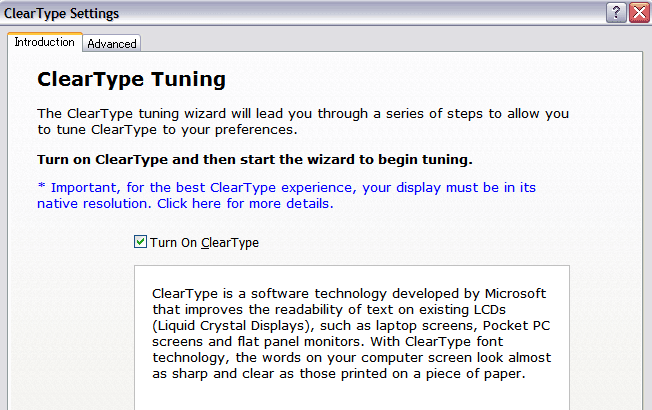今回は、PowerToys for Windows XPというソフトを使って、WindowsXPをもっと快適にしたいと思います。
PowerToysのダウンロード
PowerToys for Windows XPは、Internet Archiveからダウンロードします。 https://archive.org/details/powertoysから、ダウンロードしてください。
このサイトの右側にある、DOWNLOAD OPTIONSからZIPを選択します。

ダウンロードしたら、ZIPファイルを解凍してください。
インストール
ZIPファイルを解凍すると、このようなファイルが出てきます。

ここからexeファイルを起動して、インストールしていきます。 次に、私のおすすめを紹介します。
Clear Type
最初におすすめするのは、Clear Typeです。これは、文字をキレイに表示するように調整できるツールです。 ClearType.exeを起動すると、セットアップが表示されます。

Nextを押し、ライセンス条項に同意します。


Installを押すと、インストールが開始されます。

これで、インストールが完了です。 Lanch the programにチェックを入れてFinishを押すと、自動的にClear Typeが起動されます。

Turn On ClearTypeにチェックを入れると、Start Wizazrdを動かすことができます。 左と右で文字が表示されるので、見やすいものを選びます。

もう一度文字が表示されるので、見やすいものを選びます。 次へを押すと、サンプルが表示されます。見にくいと思ったら、戻るを押して、別のものにしてみましょう。 見やすければ、完了を押しましょう

CmdHere
次に紹介するのは、CmdHereです。このツールは、フォルダを右クリックすると、そのフォルダ内でコマンドプロンプトを開くことができます。

インストールが終わったら、フォルダを右クリックしてみましょう。 すると...

コマンドプロンプトという場所が追加されました。 押してみると、そのフォルダ内のコマンドプロンプトが起動しました。

終わり
他にもいろいろなツールがありますが、今回紹介したのは特におすすめのものだけです。中にはインストールができないツールもあるので、その点にはご注意を。